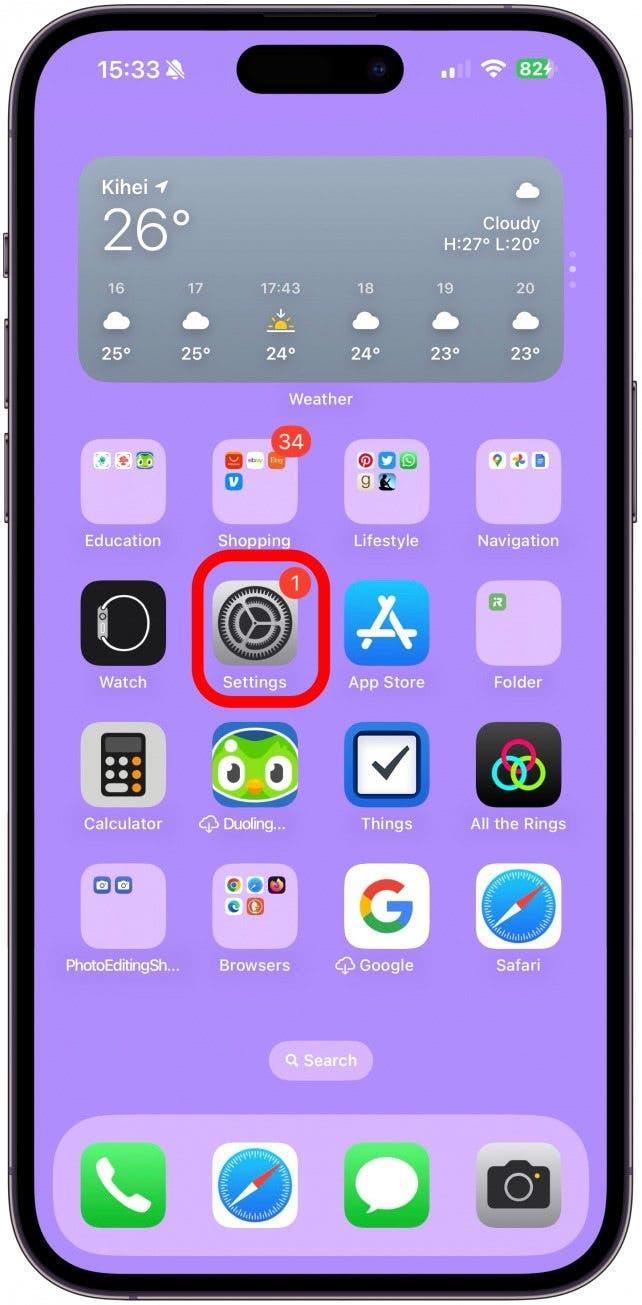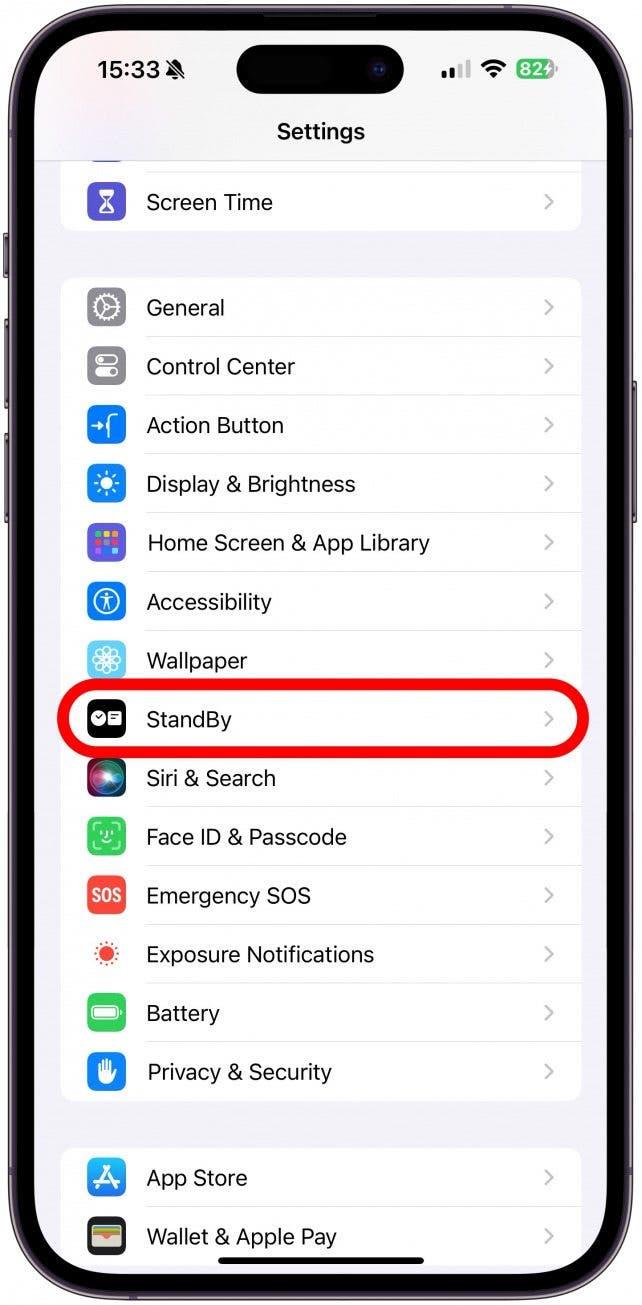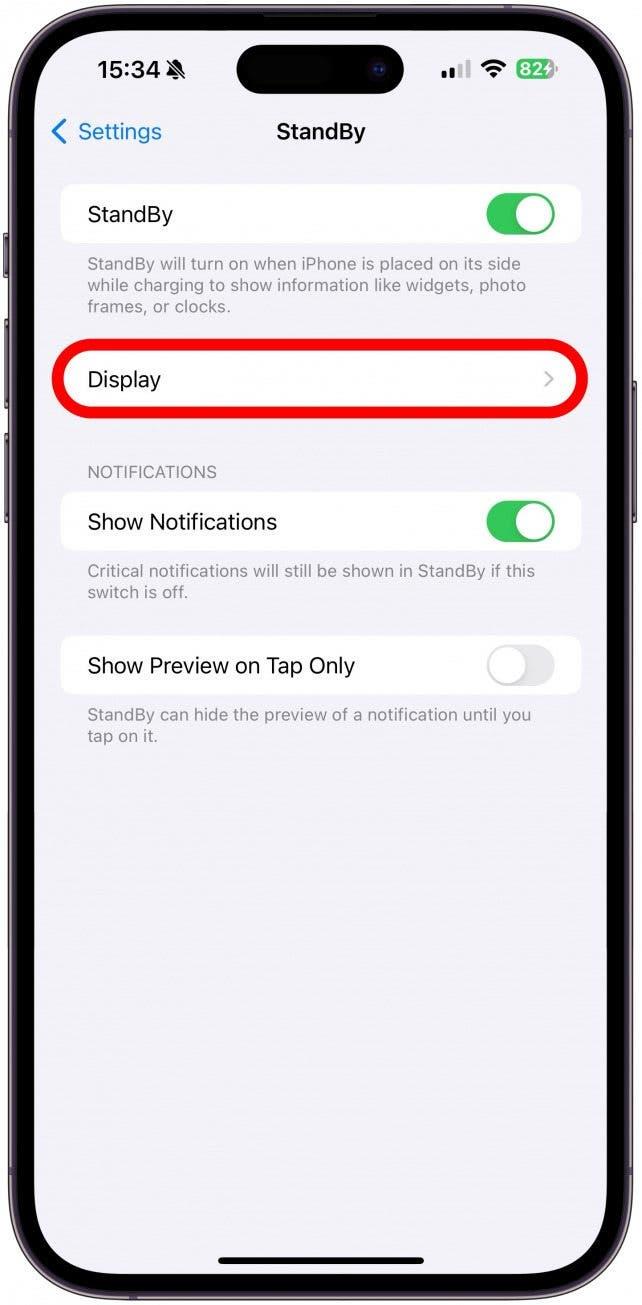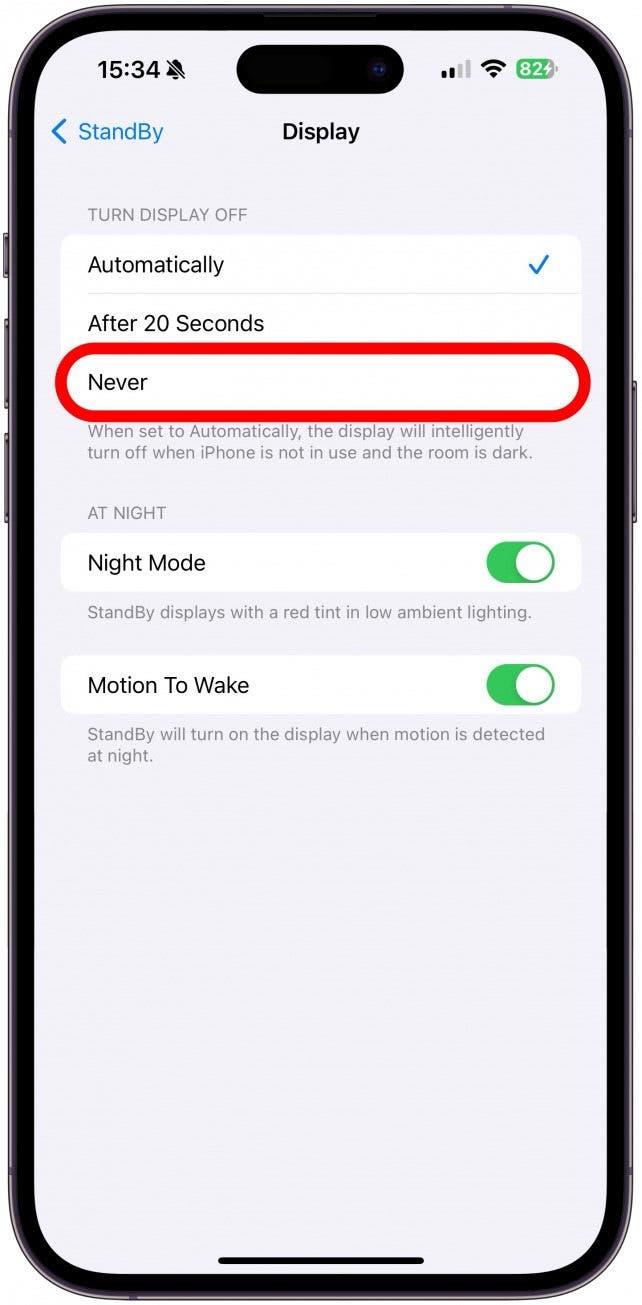대기 모드는 iOS 17 이상의 기능으로, 야간 모드라고도 합니다. 항상 켜져 있는 디스플레이가 있는 iPhone이 아니면 자동으로 꺼집니다. 올웨이즈온 디스플레이가 켜져 있더라도 절전 초점과 같은 초점 모드를 사용하면 대기 모드 화면이 자동으로 꺼집니다. 그러나 항상 켜짐 디스플레이가 켜져 있는 한, 대기 모드 설정을 하나만 조정하여 화면이 꺼지지 않도록 할 수 있습니다.
일부 초점 모드에서 대기 모드가 작동하지 않는 이유는 무엇인가요?
우선, 대기 모드는 항상 켜짐 디스플레이가 있는 iPhone을 사용하는 경우에만 영구적으로 켜져 있을 수 있으므로 디스플레이 및 밝기에 항상 켜짐 디스플레이 옵션이 표시되지 않으면 대기 모드를 항상 켜져 있는 상태로 유지할 수 없습니다. 개인적으로 저는 탭해야만 볼 수 있는 기능을 선호합니다!
iOS 17 대기 모드가 특정 포커스 모드에서 작동하지 않는 데에는 몇 가지 이유가 있습니다. 디스플레이를 자동으로 끄는 포커스 모드와 대기 모드 설정이 있습니다. 기본적으로 잠자기 초점 모드는 항상 켜짐 디스플레이를 비활성화하여 iPhone 디스플레이를 자동으로 끕니다.
 iPhone의 숨겨진 기능 발견하기스크린샷과 명확한 설명이 포함된 일일 팁을 통해 하루에 1분만 투자하면 iPhone을 능숙하게 다룰 수 있습니다.
iPhone의 숨겨진 기능 발견하기스크린샷과 명확한 설명이 포함된 일일 팁을 통해 하루에 1분만 투자하면 iPhone을 능숙하게 다룰 수 있습니다.
대기 모드에는 어두운 곳에서도 쉽게 볼 수 있도록 대기 모드 디스플레이를 빨간색과 검은색으로 표시하는 야간 모드를 활성화할 수 있습니다. 휴대폰이 방 전체를 밝혀 눈을 아프게 하는 것을 방지할 수 있습니다. 원하는 경우 야간 모드를 비활성화하여 24시간 내내 대기 모드 디스플레이를 밝게 유지할 수 있습니다. 또한 절전 모드가 켜진 상태에서 디스플레이를 계속 볼 수 있도록 디스플레이 끄기 설정을 안 함으로 설정해야 합니다.
야간 모드를 사용하는 것을 좋아한다면 모션으로 깨우기를 켜는 것이 좋습니다. 이렇게 하면 iPhone이 주변의 움직임을 감지하면 대기 모드 디스플레이가 자동으로 켜집니다. 모션 깨우기가 켜져 있지 않으면 대기 모드를 보려면 iPhone의 디스플레이를 탭해야 합니다. 더 유용한 iPhone 기능을 알아보려면 무료 오늘의 팁 뉴스레터에 가입하세요.
모든 초점 모드에서 대기 모드(iOS 17 이상)를 사용하는 방법
절전 초점 모드를 사용하는 동안에도 디스플레이가 자동으로 꺼지지 않도록 iPhone 대기 모드 설정을 조정하는 방법은 다음과 같습니다. 특정 초점 모드에서 항상 켜짐 디스플레이를 비활성화한 경우, 대기 모드 설정을 조정하기 전에 해당 기능을 제거해야 합니다.
- 설정을 엽니다.

- 스탠바이를 탭합니다.

- 디스플레이를 탭합니다.

- 디스플레이 끄기 아래에서 안 함을 탭합니다.

참고
디스플레이 끄기를 안 함으로 설정하면 야간 모드도 꺼집니다. 야간 모드는 디스플레이 끄기에서 자동으로 또는 20초 후에를 선택한 경우에만 사용할 수 있습니다. 절전 모드와 함께 야간 모드를 사용하려는 경우 대기 모드에서 야간 모드를 사용하려면 디스플레이가 자동으로 꺼지거나 20초 후에 꺼지는 것을 참아야 합니다. 20초 후를 선택하면 모션 깨우기가 자동으로 비활성화됩니다.
이제 절전 모드를 포함한 초점 모드를 사용하여 iPhone에서 대기 모드를 동시에 편집하여 대기 모드 디스플레이가 계속 켜져 있도록 하는 방법을 알았습니다. 다음으로, iPhone에서 대기 모드가 작동하지 않는 문제를 해결하는 다른 방법을 알아보세요!
FAQ
- 대기 모드를 켜려면 어떻게 해야 하나요? 대기 모드는 iOS 17 이상을 실행하는 iPhone에서 기본적으로 켜져 있습니다. 대기 모드를 껐다면 대기 모드 설정에서 대기 모드를 다시 켤 수 있습니다.
- 대기 모드를 활성화하려면 어떻게 해야 하나요? 잠긴 iPhone을 충전기에 꽂거나 충전기에 올려놓고 약 30도 각도로 수평으로 내려놓으면 대기 모드가 자동으로 활성화됩니다.
- 대기 모드를 항상 켜둘 수 있나요? 예. 항상 켜짐 디스플레이 기능을 지원하는 iPhone을 사용하는 한 가능합니다.